Ajustes de captura
 Se puede ajustar los parámetros de sonido y cursor de AVS Screen Capture así como seleccionar el formato de salida, la carpeta temporal y los atajos de teclado para la captura en la ventana Ajustes del programa. Para abrirla pulse el botón Ajustes en la Barra de herramientas de la aplicación.
Se puede ajustar los parámetros de sonido y cursor de AVS Screen Capture así como seleccionar el formato de salida, la carpeta temporal y los atajos de teclado para la captura en la ventana Ajustes del programa. Para abrirla pulse el botón Ajustes en la Barra de herramientas de la aplicación.
La ventana Ajustes contiene las siguientes pestañas:
La pestaña General le permite editar los siguientes parámetros:
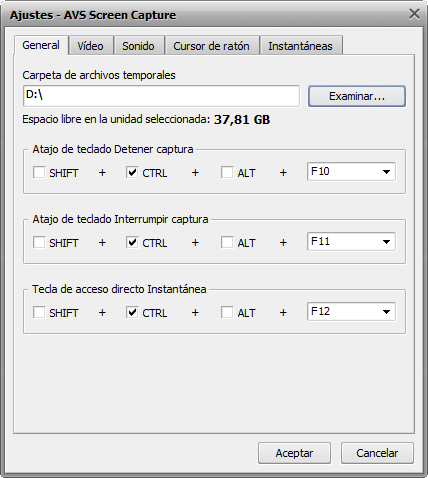
Carpeta de archivos temporales - una carpeta usada para guardar archivos capturados. La ruta predeterminada es su Disco local:\Usuarios\Nombre de_Usuario\AppData\Local\Temp. Pulse el botón Examinar, si usted desea cambiar esta carpeta temporal. Asegúrese que tiene bastante espacio libre. La información sobre el espacio de la unidad seleccionada está indicada debajo de la caja del directorio.
Atajos de teclado Detener captura - una combinación de teclas que se utiliza para detener un proceso de captura. Indique estos atajos marcando los campos correspondientes.
Atajos de teclado Interrumpir captura - una combinación de teclas que se utiliza para interrumpir un proceso de captura. Indique estos atajos marcando los campos correspondientes.
Tecla de acceso directo Instantánea - una combinación de teclas que se usa para hacer instantáneas durante el proceso de captura. Fije estos atajos marcando los campos correspondientes.
[Volver al inicio]
La pestaña ajustes de Vídeo le permite editar los siguientes parámetros:

[Volver al inicio]
La pestaña Sonido le permite editar los siguientes parámetros:
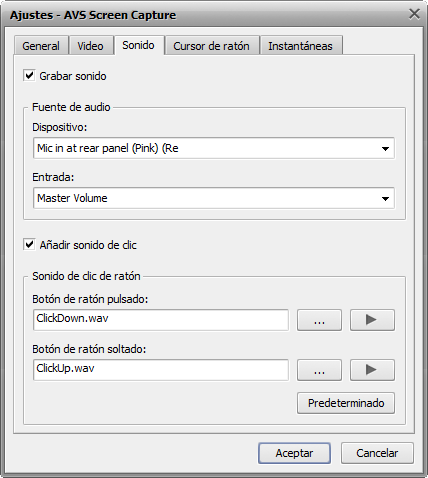
Grabar sonido - si usted marca esta casilla su vídeo capturado se grabará con el sonido. Seleccione el dispositivo de fuente y su entrada con ayuda de las cajas desplegables en el campo Fuente de audio.
Añadir sonido de clic - si usted marca esta casilla su vídeo capturado se grabará con el sonido de clics de ratón. Seleccione señales de ratón pulsado y soltado usando el botón Examinar  o quede los sonidos predeterminados. Para reproducir el sonido de clic pulse el botón Reproducir
o quede los sonidos predeterminados. Para reproducir el sonido de clic pulse el botón Reproducir  , para restablecer los sonidos predeterminados pulse el botón Predeterminado.
, para restablecer los sonidos predeterminados pulse el botón Predeterminado.
[Volver al inicio]
Los ajustes del Cursor de ratón se puede modificar sólo si usted incluye el cursor de ratón en el archivo resultante marcando la casilla Incluir cursor de ratón. La pestaña incluye los siguientes parámetros que modifican los efectos del cursor:
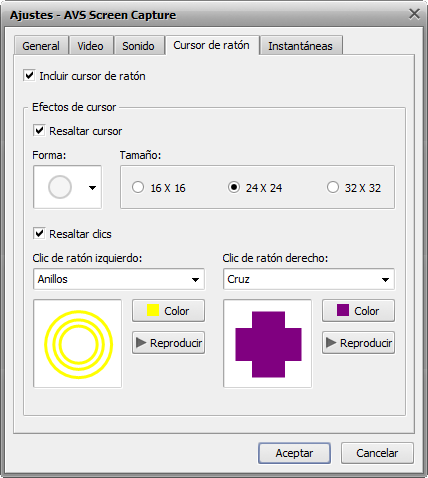
Resaltar cursor - si usted desea que el cursor se vea más fácilmente active esta casilla. Se puede seleccionar su forma de la lista desplegable y escoger el tamaño necesario en la casilla correspondiente.
Resaltar clics - si usted activa esta casilla cada clic de ratón se resaltará con ayuda de un objeto en movimiento. Se puede seleccionar su forma de la lista desplegable y el color de las ventanas pop-up. Para ver como el clic se reproducirá en su vídeo capturado pulse el botón Reproducir. Se puede fijar propiedades diferentes para clic izquierdo y derecho.
[Volver al inicio]
La pestaña Instantáneas le permite editar los siguientes parámetros:
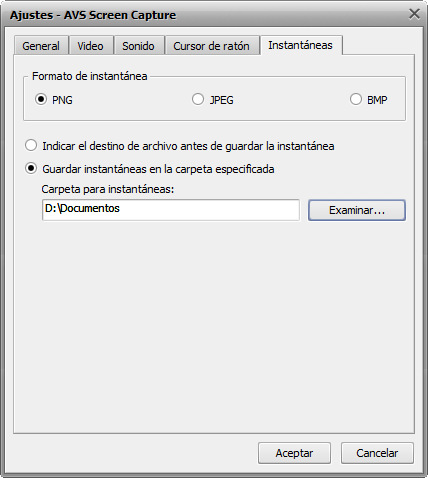
Formato de instantánea - formato de imagen de salida creada durante el proceso de captura: PNG, JPEG y BMP.
Indique el directorio de archivo antes de guardar instantánea - active esta casilla si usted quisiera indicar el directorio cada vez que usted guarda nuevo archivo.
Guardar instantáneas a la carpeta especificada - marque esta casilla y seleccione la carpeta de destino para guardar las instantáneas creadas pulsando el botón Navegar.
[Volver al inicio]
Cada pestaña contiene el botón Aceptar para guardar todos los cambios hechos y Cancelar para cerrar la ventana sin guardar ningunos de ellos.